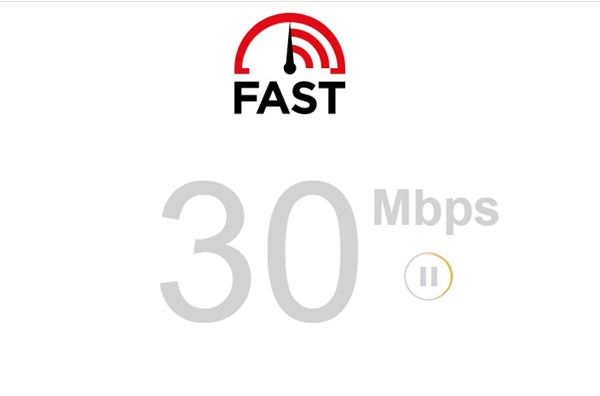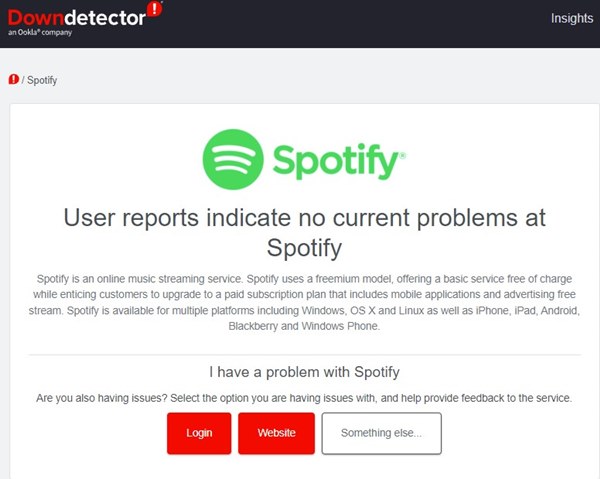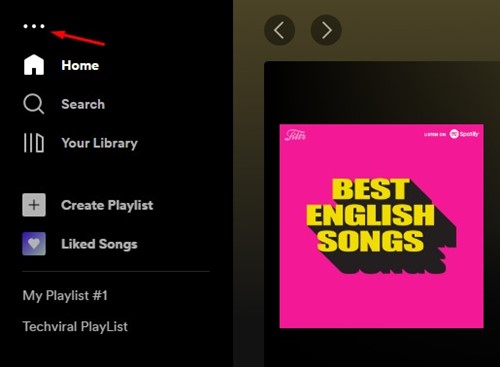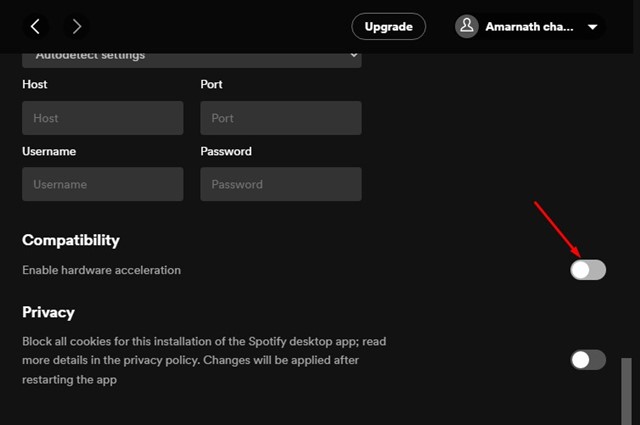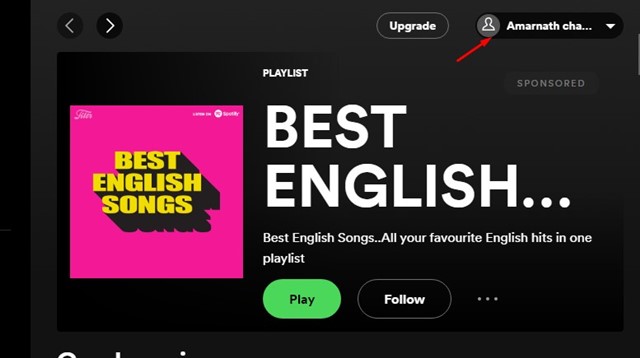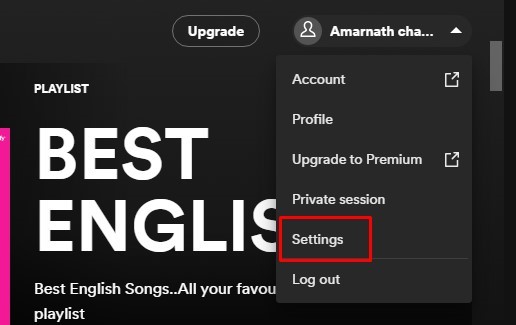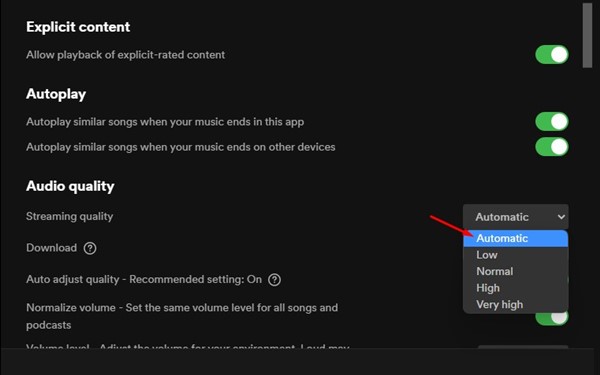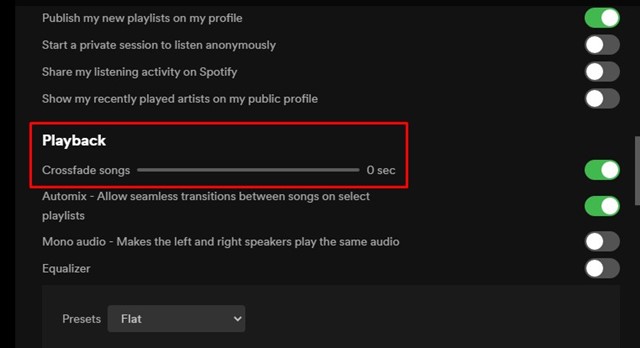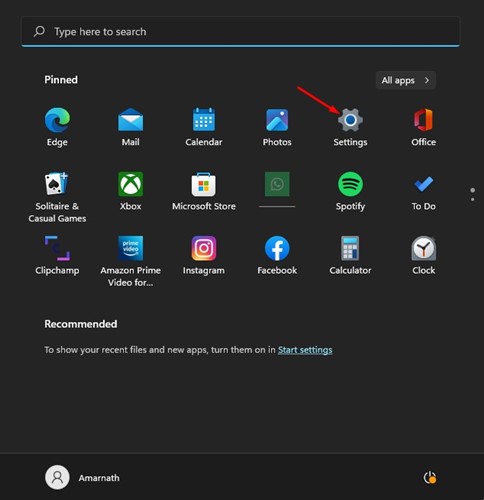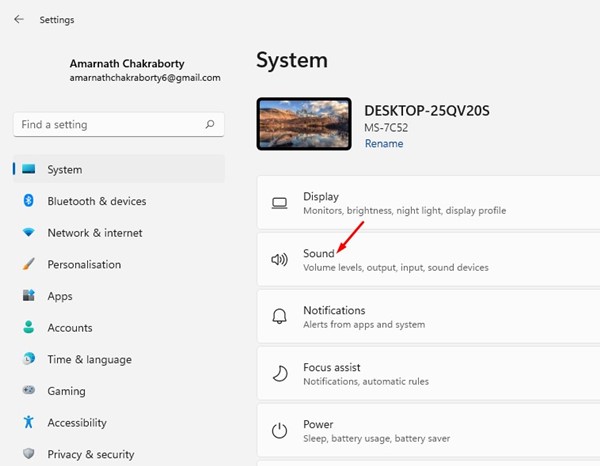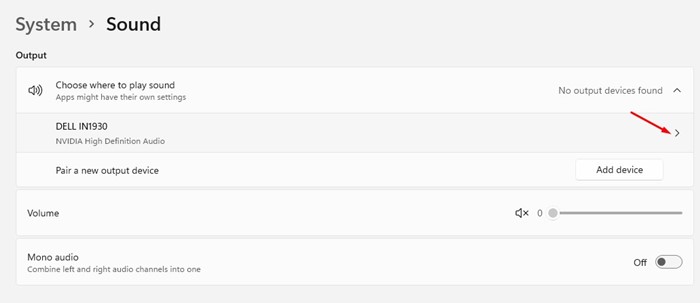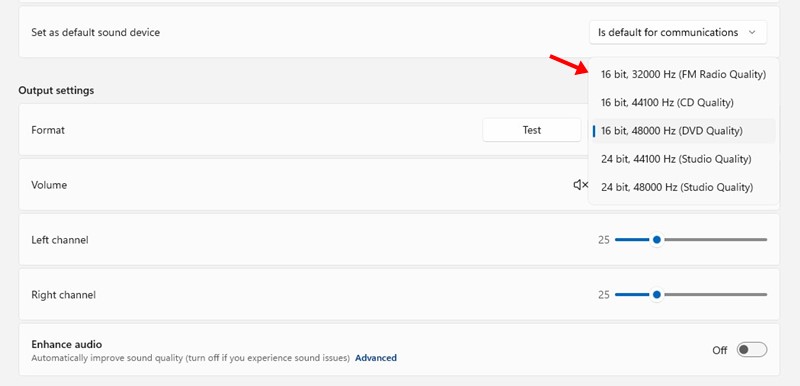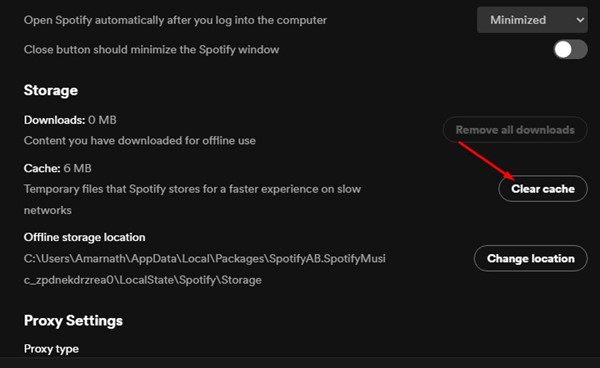Aujourd’hui, vous disposez de centaines de services de streaming musical, tels que Spotify, Amazon Music, Deezer, YouTube Music, SoundCloud, etc. De tous, c’est Spotify qui est le plus populaire et utilisé par des milliards d’utilisateurs.
Outre Android et iOS, Spotify propose également des applications pour le système d’exploitation Windows. Cependant, par rapport aux versions Android et iOS de Spotify, la version Windows est moins optimisée et comporte peu de bugs.
Vous pouvez souvent rencontrer des erreurs lorsque vous vous fiez à l’application de bureau Spotify pour la diffusion de musique. Récemment, le message d’erreur « Spotify ne peut pas lire ceci pour le moment » a troublé les utilisateurs de PC. Donc, si vous avez également rencontré le même message d’erreur, continuez à lire le guide.
Pourquoi l’erreur « Spotify ne peut pas lire ceci pour le moment » s’affiche-t-elle ?
La raison de la « Spotify ne peut pas jouer à ça pour le moment » message d’erreur sur Windows doit encore être découvert. Cependant, cela devrait être lié à une connectivité Internet instable, à des fichiers de cache obsolètes, à des données d’application Spotify corrompues, etc.
Étant donné que la véritable raison du message d’erreur n’a pas encore été découverte, nous devons nous appuyer sur une solution de contournement générale pour résoudre le message d’erreur. Le message d’erreur lui-même n’indique aucune raison.
Meilleures façons de corriger le message d’erreur « Spotify ne peut pas lire ceci pour le moment » ?
C’est difficile de corrigez l’erreur « Spotify ne peut pas lire ceci pour le moment » message sur Windows 10/11 car vous devez suivre une méthode différente. Vous devez suivre ces méthodes jusqu’à ce que le problème soit résolu.
1. Redémarrer l’application de bureau Spotify
Après avoir repéré le message d’erreur « Spotify ne peut pas lire ceci pour le moment », vous devez d’abord rouvrir l’application.
Fermez l’application de bureau Spotify et ouvrez-la à nouveau. La réouverture de l’application de bureau Spotify actualisera la connexion au serveur et corrigera le message d’erreur « Spotify ne peut pas lire ceci pour le moment ».
2. Vérifier votre Internet
Si votre connexion Internet ne fonctionne pas, peu importe vos efforts, vous ne pourrez pas lire de chansons sur Spotify. « Spotify ne peut pas lire ceci pour le moment » apparaît généralement lorsque l’application de bureau ne parvient pas à échanger des données avec son serveur.
Lorsque l’application de bureau ne parvient pas à échanger les données, les utilisateurs voient le message d’erreur « Spotify ne peut pas lire ceci pour le moment ».
Donc, avant de suivre toute autre méthode, vérifiez si votre connexion Internet fonctionne et est stable. Si votre Internet fonctionne et que vous obtenez toujours l’erreur, suivez les méthodes suivantes.
3. Vérifier si Spotify est en panne
Si Internet fonctionne et que vous avez rouvert l’application de bureau Spotify, vous obtenez toujours le message d’erreur « Spotify ne peut pas lire ceci pour le moment » ; alors vous devez vérifier si Spotify est en panne.
Spotify ne fonctionnera que si les serveurs sont opérationnels et actifs. Lorsque les serveurs de Spotify sont en panne, l’application de bureau peut afficher plusieurs erreurs, notamment le message « Spotify ne peut pas lire ceci pour le moment ».
Pour confirmer que Spotify ne fait face à aucune panne de serveur, vous devez vérifier Page d’état de Spotify sur downdetector. Si les serveurs sont en panne, vous devez attendre quelques minutes ou quelques heures.
4. Désactiver l’accélération matérielle
La fonctionnalité d’accélération matérielle est présente sur la version de bureau de Spotify. Si la fonctionnalité est activée, le travail est déchargé sur le GPU dédié, laissant le CPU libre d’effectuer d’autres tâches.
L’accélération matérielle améliore les performances visuelles de Spotify mais peut parfois déclencher des erreurs. Donc, vous devez essayer de désactiver l’accélération matérielle pour corriger « Spotify ne peut pas lire ceci pour le moment ».
1. Ouvrez l’application de bureau Spotify et cliquez sur le trois points.
2. Dans la liste des options qui s’affiche, sélectionnez Édition > Préférences.
3. Maintenant, cliquez sur le Afficher les paramètres avancés sur la page Paramètres.
4. Maintenant, sous Compatibilité, désactivez la bascule pour ‘Activer l’accélération matérielle‘
C’est ça! Cela désactivera l’accélération matérielle sur votre application de bureau Spotify pour Windows.
5. Modifier la qualité du streaming audio
Si vous étiez un utilisateur Premium de Spotify mais que vous avez récemment annulé votre abonnement, votre application de bureau Spotify peut continuer à diffuser de la musique en haute qualité.
Cela peut déclencher le message d’erreur « Spotify ne peut pas lire ceci pour le moment ». Ainsi, si vous êtes passé au forfait gratuit de Spotify, vous devez également modifier la qualité de la diffusion audio.
1. Lancez l’application Spotify sur votre bureau et cliquez sur votre image de profil dans le coin supérieur droit.
2. Dans la liste des options qui s’affiche, cliquez sur Réglages.
3. Dans Paramètres, faites défiler jusqu’à Qualité audio. Ensuite, sélectionnez ‘Automatique‘ sur Qualité audio et enregistrez les modifications.
C’est ça! Voici comment vous pouvez modifier la qualité de la diffusion audio sur Spotify pour résoudre le message d’erreur « Spotify ne peut pas lire ceci pour le moment ».
6. Régler la valeur de fondu enchaîné sur 0
Si vous obtenez toujours le message d’erreur « Spotify ne peut pas lire ceci maintenant » même après avoir suivi toutes les méthodes, vous devez définir la valeur de fondu enchaîné sur 0. La fonction de fondu enchaîné permet des transitions fluides entre les chansons d’une liste de lecture, mais cela peut parfois causer des problèmes. avec des morceaux de lecture. Voici comment régler la valeur de fondu enchaîné sur 0.
1. Tout d’abord, ouvrez l’application Spotify sur votre ordinateur de bureau. Une fois terminé, cliquez sur votre Nom d’utilisateur.
2. Dans la liste des options qui s’affiche, sélectionnez Réglages.
3. Sur l’écran Paramètres, faites défiler jusqu’à Lecture. Maintenant soit désactiver la Chansons en fondu enchaîné ou mettre sa valeur à 0.
C’est ça! C’est ainsi que vous pouvez définir la valeur du fondu enchaîné sur 0 sur l’application de bureau Spotify.
7. Modifier le paramètre de format par défaut pour vos haut-parleurs
La modification du format de sortie des haut-parleurs a déjà aidé de nombreux utilisateurs à résoudre le message d’erreur « Spotify ne peut pas lire ceci pour le moment ». Par conséquent, dans cette méthode, vous devez modifier les paramètres de format par défaut du haut-parleur de votre PC.
1. Tout d’abord, cliquez sur le bouton Démarrer de Windows et sélectionnez Réglages.
2. Dans Paramètres, passez au Système et sélectionnez Des sons.
3. Vous devez cliquer sur votre enceinte connectée et atteindre le Paramètres de mise en forme.
4. Cliquez sur le menu déroulant Format et sélectionner un format audio HZ inférieur ou supérieur.
C’est ça! Vous devez essayer différents formats jusqu’à ce que vous trouviez celui qui résout le message d’erreur « Spotify ne peut pas lire ceci pour le moment ».
8. Effacer le cache de l’application de bureau Spotify
Si aucune des méthodes n’a fonctionné, vous devez essayer d’effacer le fichier de cache de l’application de bureau Spotify. Pour effacer le cache de l’application de bureau Spotify, suivez certaines des étapes simples que nous avons partagées ci-dessous.
1. Ouvrez l’application Spotify sur votre bureau et cliquez sur votre image de profil.
2. Dans la liste des options qui s’affiche, sélectionnez Réglages.
3. Dans Paramètres, faites défiler jusqu’à la section Stockage. Cliquez ensuite sur Vider le cache.
C’est ça! Une fois cela fait, rouvrez votre application de bureau Spotify pour corriger le message d’erreur « Spotify ne peut pas lire ceci pour le moment ».
9. Réinstaller l’application de bureau Spotify
Si vous êtes venu jusqu’ici, aucune des méthodes n’a fonctionné. Dans un tel cas, la seule option qui vous reste est de réinstaller l’application Spotify pour le bureau.
Vous pouvez essayer de désinstaller l’application Spotify sur votre Windows et de la réinstaller. Cependant, avant de désinstaller, assurez-vous de sauvegarder vos listes de lecture. Cela supprimera également les paramètres, le cache et les fichiers de données créés par l’utilisateur de votre ordinateur.
Voici donc quelques-unes des meilleures façons de résoudre le message d’erreur « Spotify ne peut pas lire ceci pour le moment ». Si vous avez besoin d’aide supplémentaire pour corriger le message d’erreur Spotify, faites-le nous savoir dans les commentaires ci-dessous. De plus, si l’article vous a aidé, assurez-vous de le partager également avec vos amis.